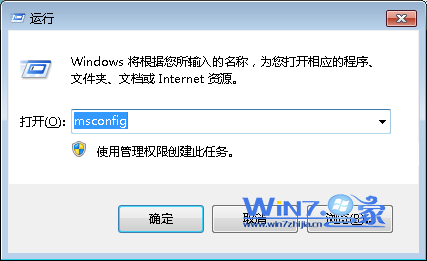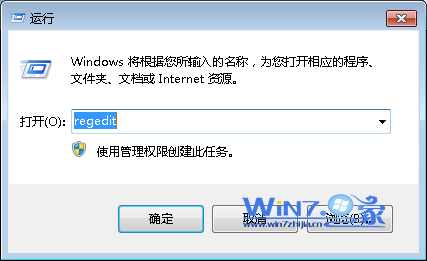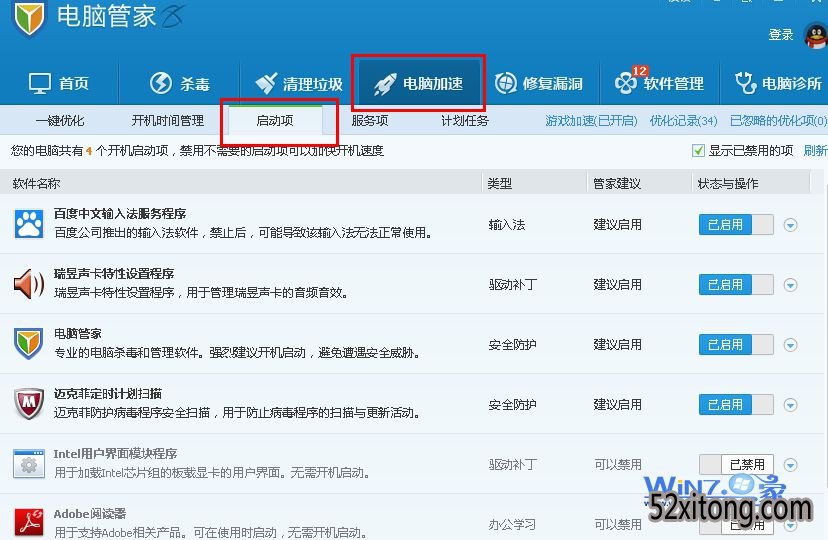优化开机速度:系统总裁专业版Win10如何设置开机启动项
发布日期:2018-11-29
作者:Win10正式版官网
来源:www.52xitong.com
想必有很多人都很关心自己的电脑开机速度吧,当然改善开机的方式有很多,这里为大家介绍的是设置开机启动项,当我们电脑的开机启动项过多,开机的时候就会一一加载,这样就会导致开机速度变得很慢,我们可以尽量减少程序开机启动项,但是一些电脑新手却不知道要怎么设置,那么现在就跟大家分享一下win10如何设置开机启动项吧。
方法一、
1、首先打开“开始菜单-运行”,在运行对话框中输入msconfig,回车打开笔记本企业版系统配置界面;
2、然后在弹出来的配置窗口中切换到“启动”选项卡,在列表中将不需要的开机启动项前面的勾去掉,点击确定退出即可。
方法二、
1、首先在运行对话框中输入regedit,回车进入注册表编辑器;
2、然后在注册表的左侧依次展开:“HKEY_LOCAL_MACHINE\SOFTWARE\Microsoft\Windows\CurrentVersion\Run”和“HKEY _LOCAL_MACHINE\SOFTWARE\Wow6432Node\Microsoft\Windows\CurrentVersion\Run”项;
3、接着在窗口的左侧将一些多余的启动项删除,保留一些最基本的启动项目,比如输入法系统驱动等,最后点击确定按钮退出即可。
方法三、
利用第三方软件比如360安全卫士或电脑安全管家进行系统优化,点击电脑加速就可以设置启动项了,把不需要启动的项目设置为禁用即可。
以上为大家介绍了上面的三种方法就是关于win10如何设置开机启动项的操作步骤了,如果你也想提升你的开机速度的话就赶紧试试上面的方法吧,希望帮助到你们哦。